Početak rada s Agent Desktop
 Želite li poslati povratne informacije?
Želite li poslati povratne informacije?Dobrodošli u Agent Desktop. Kada se prijavite, početna stranica prikazuje prilagođene ili trajne widgete na temelju konfiguracije izgleda koju je konfigurirao vaš administrator. Da biste saznali više o tome kako se prijaviti, pogledajte Prijava na Agent Desktop.
Agent Desktop se automatski prilagođava različitim veličinama zaslona. Međutim, veličina zaslona mora biti veća od 500 x 500 piksela (širina x visina). Postavite zumiranje web preglednika na 100% za optimalno iskustvo. Dodatne informacije o podržanim verzijama preglednika potražite u odjeljku Zahtjevi sustava za Webex Contact Center.
Upoznajte se sa sučeljem radne površine i kako o tome razgovaramo.
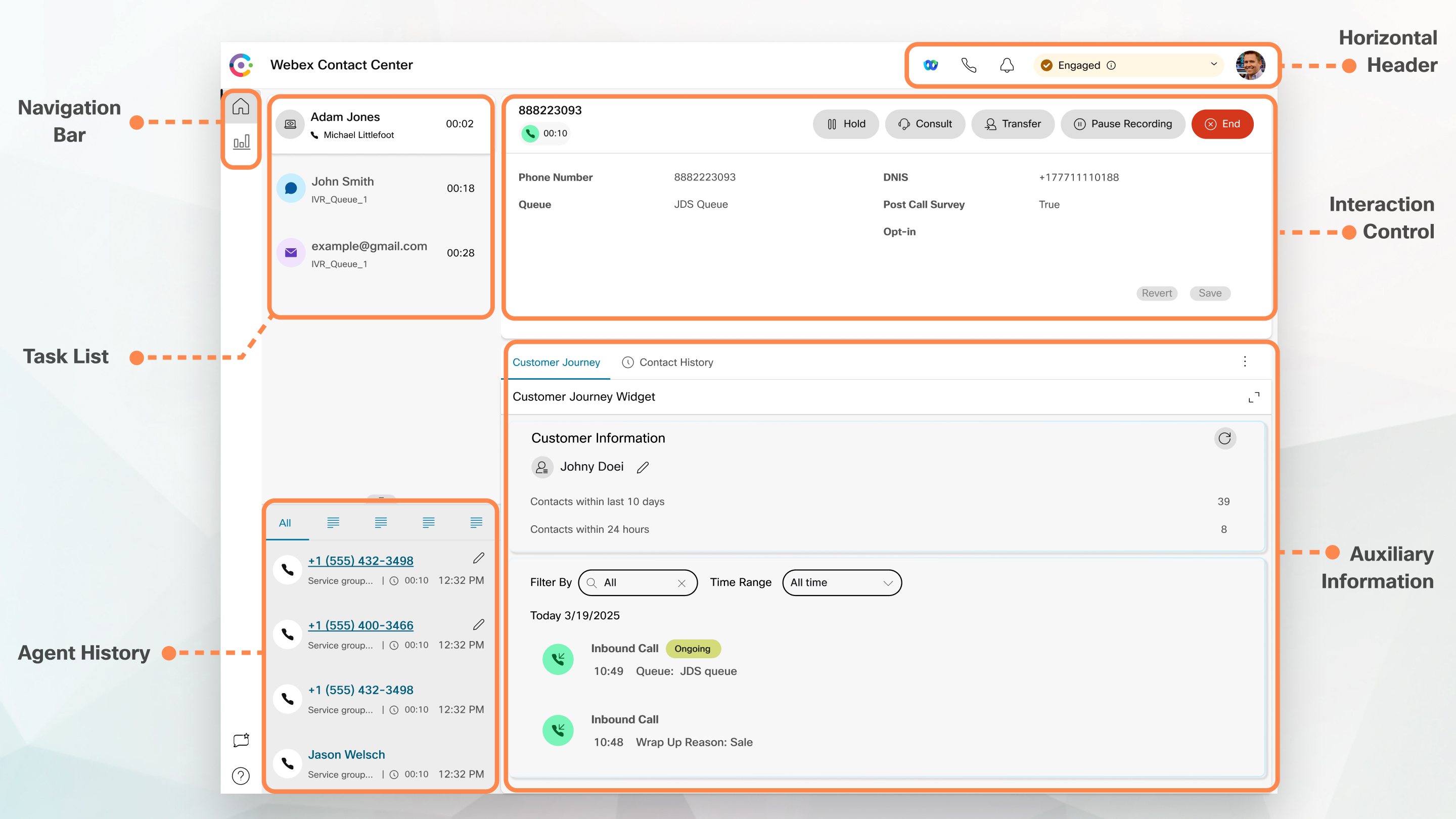
Vodoravno zaglavlje
U vodoravnom zaglavlju možete učiniti sljedeće:
Navigacijska traka
Navigacijska traka je mjesto gdje možete pristupiti Home ( ), Povratna informacija (
), Povratna informacija ( ) i Help (
) i Help ( ). Ako je vaš profil konfiguriran za izvješćivanje o statistici, vidjet ćete ikonu Statistika izvedbe agenta (
). Ako je vaš profil konfiguriran za izvješćivanje o statistici, vidjet ćete ikonu Statistika izvedbe agenta ( ), gdje ćete pronaći povijesnu statistiku i statistiku u stvarnom vremenu kao agent.
), gdje ćete pronaći povijesnu statistiku i statistiku u stvarnom vremenu kao agent.
Ponovno učitavanje ( ) prikazuje se samo kada pristupite radnoj površini u iFrameu.
) prikazuje se samo kada pristupite radnoj površini u iFrameu.
Popis zadataka()
U gornjem lijevom kutu radne površine prikazuje se okno popisa zadataka. Kada se zahtjev preusmjeri u vaš red čekanja, a vi ste dostupni, novi se zahtjev pojavljuje u oknu popisa zadataka. Morate prihvatiti zahtjev za pokretanje komunikacije s kupcem. Prema zadanim se postavkama okno popisa zadataka proširuje. Ako je okno popisa zadataka sažeto, u donjem desnom kutu možete vidjeti skočni prozor za prihvaćanje zahtjeva. Ako imate više zahtjeva, najnoviji zahtjev prikazuje se pri vrhu okna Popis zadataka, a redoslijed je pozivi, čavrljanja, razgovori s društvenim porukama i e-pošta.
Zahtjev prikazuje sljedeće pojedinosti:
- Pozivi: prikazuje oznaku i ikonu koja označava vrstu poziva, broj telefona kupca, DNIS (usluga identifikacije biranih brojeva), naziv reda čekanja koji vam je preusmjerio poziv i mjerač vremena koji pokazuje vrijeme koje je prošlo otkad ste primili poziv. Stanje dolaznog poziva prikazuje se kao zvono.
U sljedećoj tablici navedene su vrste poziva, ikone i odgovarajuće oznake:
Vrsta poziva Oznaka Ikona Dolazni glasovni poziv Dolazni poziv 
Povratni poziv Povratni poziv 
Odlazni poziv kampanje pregleda Poziv kampanje 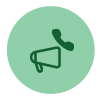
Odlazni poziv Odlazni poziv 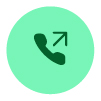
- Chatovi: Prikazuje
 (Chat), ime kupca ili jedinstveni ID, adresa e-pošte, red čekanja koji je preusmjerio chat do vas i mjerač vremena koji pokazuje koliko dugo chat čeka vaše prihvaćanje.
(Chat), ime kupca ili jedinstveni ID, adresa e-pošte, red čekanja koji je preusmjerio chat do vas i mjerač vremena koji pokazuje koliko dugo chat čeka vaše prihvaćanje. - Razgovori s društvenim porukama: Prikazuju se sljedeći detalji:
- Facebook Messenger: Zahtjev prikazuje
 (Messenger), red čekanja koji vam je preusmjerio zahtjev za chat, jedinstveni ID Facebook poslovne stranice i mjerač vremena koji pokazuje vrijeme koje je proteklo od primitka zahtjeva za chat.
(Messenger), red čekanja koji vam je preusmjerio zahtjev za chat, jedinstveni ID Facebook poslovne stranice i mjerač vremena koji pokazuje vrijeme koje je proteklo od primitka zahtjeva za chat.Ime kupca prikazuje se na radnoj površini samo ako su informacije o profilu kupca na opciji Facebook Messenger postavljene kao javne.
- SMS: Zahtjev prikazuje
 (SMS), telefonski broj korisnika, red čekanja koji je preusmjerio SMS zahtjev za chat na vas, izvorni broj (DN) i mjerač vremena koji označava vrijeme koje je proteklo od primitka zahtjeva za chat.
(SMS), telefonski broj korisnika, red čekanja koji je preusmjerio SMS zahtjev za chat na vas, izvorni broj (DN) i mjerač vremena koji označava vrijeme koje je proteklo od primitka zahtjeva za chat.
- Facebook Messenger: Zahtjev prikazuje
- E-pošta: Prikazuje
 (E-pošta), ime klijenta, red čekanja koji je preusmjerio e-poštu do vas, ID e-pošte klijenta i mjerač vremena koji pokazuje vrijeme koje je proteklo od primitka zahtjeva e-poštom.
(E-pošta), ime klijenta, red čekanja koji je preusmjerio e-poštu do vas, ID e-pošte klijenta i mjerač vremena koji pokazuje vrijeme koje je proteklo od primitka zahtjeva e-poštom.
Ako je zaštita osjetljivih podataka omogućena za vašu radnu površinu, tada će ANI-jevi, DNIS (za odlazne pozive), adrese e-pošte ostati maskirane.
- Kada postavite pokazivač na zahtjev u oknu Popis zadataka,
 (proširiti). Klik
(proširiti). Klik  Da biste vidjeli pojedinosti zahtjeva.
Da biste vidjeli pojedinosti zahtjeva. - Bit ćete upozoreni zvučnom obavijesti kada primite chat, razgovor s društvenim porukama ili zahtjev e-poštom.
- Bedž u svakom zadatku razgovora čavrljanja i društvenih poruka prikazuje broj nepročitanih poruka.
U oknu Popis zadataka prikazuju se sljedeće mogućnosti:
- Prihvati sve zadatke: Kliknite Prihvati sve zadatke da biste zajedno prihvatili sve zahtjeve (chatove, e-poštu ili razgovore na društvenim mrežama). Gumb Prihvati sve zadatke pojavljuje se kada imate više od pet novih zahtjeva.
- Novi odgovori: Kliknite Novi odgovori za listanje za prikaz nepročitanih poruka (chatova ili razgovora na društvenim mrežama).
Nakon što prihvatite zahtjev, mjerač vremena će prikazati vrijeme koje je prošlo otkad ste prihvatili zahtjev. Dodatne informacije potražite u odjeljku Stanje i povezani mjerači vremena u članku Objašnjenje stanja agenta.
- Ako ne možete prihvatiti zahtjev unutar navedenog vremena prikazanog u mjeraču vremena, akcijski gumb na skočnom prozoru treperi nekoliko sekundi i vaše se stanje mijenja u RONA (Redirection on No Answer). Dodatne informacije o RONA-i potražite u odjeljku Objašnjenje stanja agenta.
- Uzmite u obzir da se odjavljujete kada je okno Popis zadataka sažeto. Ako se prijavite u Agent Desktop bez brisanja predmemorije, okno Popis zadataka zadržava vaš prethodni odabir, što je sažeto stanje.
Povijest interakcija agenata
Okno Povijest interakcije agenta prikazano je u donjem lijevom kutu i na njemu možete vidjeti svoju prethodnu komunikaciju s klijentom na svim kanalima (glas, e-pošta, chat i društvene mreže) u posljednja 24 sata.
Ako je za radnu površinu omogućena zaštita osjetljivih podataka, tada će ANI-jevi, DNIS (za odlazne pozive) i adrese e-pošte ostati maskirane u povijesti interakcije. Također, značajka "klikni za biranje" neće biti dostupna u povijesti interakcije agenta kada je omogućena zaštita osjetljivih podataka.
Okno kontrole interakcija
Okno kontrole interakcije prikazano je u gornjem središnjem dijelu. Kada ste u aktivnom pozivu, ovdje možete vidjeti informacije o podatke u korisniku, spojeni mjerač vremena, kontrolne gumbe i još mnogo toga. No podaci koji otkrivaju identitet ostat će maskirani u oknu kontrole interakcije ako je zaštita osjetljivih podataka omogućena za radnu površinu.
Radni prostor
Okno radnog prostora prikazuje se u sredini samo kada prihvatite zahtjev za razgovor e-poštom, čavrljanjem ili porukama na društvenim mrežama. Ovdje možete vidjeti pojedinosti koje se temelje na vašem odabiru kartice kontakta u oknu popisa zadataka. Na primjer, kada odaberete aktivan kontakt e-pošte, središnje okno prikazuje pojedinosti primljene e-pošte. Središnje okno također može prikazivati informacije koje se temelje na vašem odabiru na navigacijskoj traci.
Okno pomoćnih informacija
Položaj prikaza okna pomoćnih informacija ovisi o vrsti aktivnog zahtjeva. Kada prihvatite zahtjev za razgovor putem e-pošte, čavrljanja ili društvenih poruka, okno pomoćnih informacija prikazuje se na desnoj strani radne površine. Kada ste na aktivnom pozivu, okno s pomoćnim informacijama prikazuje se u sredini radne površine.
Pojedinosti o karticama u oknu Pomoćne informacije su:
-
Povijest kontakata:
Widget Povijest kontakata prikazuje do 300 zapisa povijesti komunikacije klijenta u posljednjih 60 dana. Tijekom glasovnog poziva prikazuje samo povijest prethodnih glasovnih interakcija – nije višekanalan i ne prikazuje digitalne interakcije koje pokreće Webex Connect.
Nakon prihvaćanja kontakta, povijest kontakata Tab prikazuje pojedinosti o interakciji s klijentom kronološkim redoslijedom, uključujući ime klijenta, razlog završetka, naziv reda čekanja, vrijeme povezivanja i vrijeme završetka.
Widget Povijest kontakata zakazan je za umirovljenje 31. srpnja 2025.
Povijest kontakataTab dohvaća pojedinosti o svim dovršenim interakcijama zajedno s odgovarajućim razlogom završetka. Ako interakcija nije rekapitulirana, razlog rekapitulacije pojavljuje se kao N/A. Dodatne informacije potražite u odjeljku Primjena razloga za završnu obradu.
-
Widget za putovanje klijenta:
Customer Journey Widget oprema agente s pristupom progresivnom korisničkom profilu u stvarnom vremenu i potpunom višekanalnom poviješću interakcije. Pokreće ga Customer Journey Data Service (CJDS), pruža bogate uvide – uključujući nedavne kontakte i pojedinosti o interakciji – pomažući agentima da isporuče bržu i personaliziraniju uslugu. Korisnici također imaju fleksibilnost za proširenje widgeta prilagođavanjem polja i podataka o događajima, ako je potrebno. Dostupan je svim kupcima Flex 3 Webex Contact Center. Widget za put klijenta u potpunosti će zamijeniti naslijeđeni widget povijesti kontakata nakon 31. srpnja 2025.
Tablica 1. Usporedba widgeta Putovanje klijenta i Povijest kontakata Značajka Widget za putovanje klijenta Widget za povijest kontakata Kanali interakcije Svi kanali – glasovni, digitalni događaji i događaji trećih strana (ako su konfigurirani) Samo glas (nisu prikazane digitalne interakcije) Vremenski raspon Na temelju konfiguriranih postavki zadržavanja podataka (moguće je do 3 godine) Popravljeno na proteklih 60 dana Broj zapisa Ovisi o konfiguraciji i pravilima zadržavanja Maksimalno 300 zapisa Profil klijenta Prikazuje progresivan profil klijenta s uvidima u stvarnom vremenu Osnovna kronološka povijest poziva (bez uvida u profil) Podrška za događaje treće strane Dostupno Nije dostupno Upravljanje pseudonimom CJDS Spaja više korisničkih aliasa u jedan jedinstveni profil Nema upravljanja pseudonimima Status umirovljenja Aktivni i zamjenski widget za povijest kontakata Predviđeno za mirovinu 31. srpnja 2025.
- Skočni zaslon: prikazuje karticu skočnog prozora na temelju zadane postavke izgleda radne površine.
- Prilagođeni widgeti: prikaz widgeta s prilagođenim karticama na temelju zadanog izgleda radne površine ili organizacijske postavke.
Pokazivač miša možete postaviti preko zaglavlja kartice kako biste vidjeli cijeli naziv kartice.
Okno Pomoćne informacije zadržava vaš odabir Tab za određenu interakciju čak i kada se prebacujete između interakcija ili prilagođenih stranica. Na primjer, uzmite u obzir da ste u glasovnoj interakciji i da ste pristupili pop Tab zaslona u oknu pomoćnih informacija. Kasnije prelazite u interakciju razgovorom i pristupite kartici Povijest kontakta. Kada se vratite na glasovnu komunikaciju, kartica Skočni zaslon i dalje se zadržava. Odabir Tab zadržava se prilikom ponovnog učitavanja pogreške Agent Desktop. Međutim, kada izbrišete predmemoriju, odabir kartice će se izgubiti.
Možete učiniti sljedeće:
- Klik
 Za maksimiziranje odabrane pogreške Tab u oknu pomoćnih informacija.
Za maksimiziranje odabrane pogreške Tab u oknu pomoćnih informacija. - Povucite i ispustite za promjenu redoslijeda kartica unutar okna pomoćnih informacija. To je primjenjivo za:
- Kartice prikazane u oknu pomoćnih informacija.
- Kartice koje su grupirane na padajućem popisu Više kartica u oknu pomoćne informacije. Kliknite padajući popis Više kartica, a zatim odaberite potrebnu karticu.
Redoslijed kartica zadržava se čak i nakon što se odmaknete od okna s pomoćnim informacijama, ponovno učitate preglednik, očistite predmemoriju preglednika ili se odjavite i ponovno prijavite na Agent Desktop.
Da biste nalog Tab vratili na zadani redoslijed, kliknite ikonu .
Skočni prozor na zaslonu
Skočni zaslon je prozor ili Tab koji se pojavljuje na Agent Desktop za razgovore na svim kanalima (glas, e-pošta, chat i društvene mreže). Pokretanje skočnog prozora temelji se na događajima koje je postavio vaš administrator.
Skočni zaslon pruža više informacija o zahtjevu. Na primjer, administrator stvara tijek rada za pokretanje skočnog zaslona kada prihvatite dolazni poziv, s mogućnošću prikaza kao Tab u oknu Pomoćne informacije. Kada prihvatite dolazni poziv, zaslon će se pojaviti ispod značajke Pop Tab zaslona u oknu pomoćne informacije Agent Desktop.
Kada prihvatite zahtjev, pop obavijest na zaslonu pojavljuje se na Agent Desktop, što znači da je zahtjev povezan s iskakanjem zaslona. Na temelju mogućnosti prikaza, možete vidjeti iskakanje zaslona na Agent Desktop.
Vaš administrator postavlja skočni zaslon tako da se prikazuje na jedan od sljedećih načina:
- Na postojećoj kartici preglednika, kao zamjena za prethodni skočni prozor.
- Kao nova kartica preglednika bez utjecaja na postojeći skočni zaslon.
- Kao podTab unutar prozora Pop Tab zaslona u oknu pomoćne informacije.
- Kao zaslon pop prilagođenu stranicu, kojoj se može pristupiti klikom na ikonu Screen Pop na navigacijskoj traci.
- Kao jedan od widgeta na prilagođenoj stranici, kojem se pristupa klikom na prilagođenu ikonu na navigacijskoj traci.
Ako ste slučajno zatvorili skočni zaslon, možete mu ponovno pristupiti tako da kliknete vezu skočnog zaslona u Centru za obavijesti. Dodatne informacije potražite u odjeljku Postavljanje napomena i upravljanje njima.
Skočni zaslon prikazuje pojedinosti o kupcu na temelju vaše trenutno odabrane interakcije. Na primjer,
- Kada prihvatite interakciju od kupca Jane Doe, zaslon Pop Tab u oknu pomoćnih informacija ili prilagođena stranica prikazuje skočni zaslon povezan s Jane Doe.
- Kada prijeđete s jednog kupca Jane Doe na drugog kupca Willa Smitha, zaslon Pop Tab u oknu pomoćnih informacija ili prilagođena stranica prikazuje skočni zaslon povezan s Willom Smithom.
Administrator može konfigurirati više skočnih zaslona za zahtjev. Skočni zasloni su prikazani kao podkartice u kartici pod nazivom Skočni zaslon. Kada pošaljete razlog završetka zahtjeva, pridruženi zaslon se zatvara u oknu pomoćnih informacija ili prilagođenoj stranici.
- Ako je na prilagođenoj stranici konfiguriran skočni zaslon, ikona Screen Pop pojavljuje se na navigacijskoj traci bez obzira jeste li prihvatili ili završili zahtjev.
- Ako ste skočni zaslon postavili na prilagođenu stranicu na raspored radne površine, ali niste definirali tijek rada u alatu za dizajniranje tijeka, prikazuje se prazna prilagođena stranica.
- Znaačajka iFrame skočnog zaslona podržava funkcije kamere, mikrofona i dijeljenja zaslona. Značajka iFrame skočnog zaslona traži od vas da omogućite pristup svojem mikrofonu i kameri za videopozive. Kliknite Dopusti za uporabu mikrofona i kamere za videopozive.
Informacije o tome kako pristupiti skočnom zaslonu potražite u Agent Desktop Tab u Postavljanje obavijesti i upravljanje njima.
Značajke upravljanja izgledom radne površine i widgeta dizajnirane su za povećanje produktivnosti i zadovoljstva korisnika pružanjem prilagodljivog i pojednostavljenog sučelja. Odnos između upravljanja izgledom i funkcionalnosti widgeta ključan je za stvaranje responzivnog i prilagodljivog korisničkog okruženja.
Na primjer: Zamislite agenta koji često koristi widget IVR Transcript kako bi pomogao korisnicima. Mogli bi:
- Uredite izgled da biste widget IVR Transkript smjestili na središnje mjesto.
- Promijenite veličinu widgeta kako biste bili sigurni da su svi detalji transkripta vidljivi.
- Ponovno postavite izgled ako se moraju vratiti na standardnu postavku za drugi zadatak.
Upravljanje izgledom radne površine
- Uređivanje izgleda radne površine: Ova značajka omogućuje korisnicima prilagodbu izgleda i organizacije njihovog Agent Desktop sučelja. Korisnici mogu dodavati, uklanjati ili preuređivati widgete i druge elemente kako bi prilagodili sučelje svojim željama ili potrebama tijeka rada.
- Promjena veličine izgleda radne površine: Ova funkcija omogućuje korisnicima podešavanje veličine komponenti izgleda radne površine, uključujući widgete. Pruža fleksibilnost u upravljanju prostorom zaslona, osiguravajući da su bitne informacije vidljive i dostupne.
- Ponovno postavljanje izgleda cijele radne površine: Ako se korisnici žele vratiti na zadani izgled radne površine ili poništiti promjene, mogu koristiti ovu mogućnost. Vraća izgled u izvorno stanje, što može biti korisno ako prilagođeni izgled postane pretrpan ili ako korisnici trebaju novi početak.
Uređivanje izgleda radne površine
Izgled radne površine možete prilagoditi uređivanjem zadanog izgleda koji je postavio vaš administrator. Ako je administrator omogućio značajke povlačenja i ispuštanja i promjene veličine , ikona Uredi izgled ( ) prikazuje se u donjem desnom kutu stranice ili widgeta.
) prikazuje se u donjem desnom kutu stranice ili widgeta.
-
Značajka povlačenja i ispuštanja omogućuje povlačenje (i ispuštanje) widgeta na željeni položaj na izgledu radne površine.
-
Značajka promjena veličine omogućuje smanjivanje ili proširivanje widgeta na prilagođenu veličinu u izgledu radne površine.
U nastavku su ograničenja i granične vrijednosti za značajke povlačenja i ispuštanja te promjene veličine:
- Radnje preuređenja i promjene veličine koje se izvršavaju na widgetu specifične su za prijavljenog korisnika, korišten preglednik i korišten uređaj.
- Akcije preuređivanja i promjene veličine nisu primjenjive za widgete zaglavlja i zadane stranice. Na primjer, Statistika performansi agenta.
- Preuređivanje i promjena veličine prilagođenih kartičnih widgeta u oknu pomoćnih informacija primjenjivo je samo kada imate aktivan zadatak.
| 1 |
Pristupite widgetima prilagođene stranice klikom prilagođene ikone na navigacijskoj traci ili odabirom prilagođenog widgeta s karticama u oknu pomoćnih informacija. |
| 2 |
Klik |
| 3 |
Za povlačenje i ispuštanje widgeta postavite pokazivač na widget koji želite premjestiti. Kada se pokazivač promijeni u ruku, pritisnite i povucite na novi položaj. |
| 4 |
Da biste promijenili veličinu widgeta, postavite pokazivač na obrub widgeta dok se pokazivač ne promijeni u držač za promjenu veličine. Kliknite i povucite za promjenu veličine. |
| 5 |
Kliknite Spremi izgled. |
Promjena veličine izgleda radne površine
Izgled radne površine možete vratiti na zadani prikaz ako ste za uređivanje izgleda koristili značajku povlačenja i ispuštanja ili promjene veličine.
| 1 |
Pristupite widgetima prilagođene stranice klikom prilagođene ikone na navigacijskoj traci ili odabirom prilagođenog widgeta s karticama u oknu pomoćnih informacija. |
| 2 |
Kliknite . Prikazat će se poruka potvrde za resetiranje odabranog izgleda. |
| 3 |
Kliknite U redu. |
Zadani prikaz izgleda radne površine vraća se za odabranu stranicu ili widget.
Vrati cijeli izgled radne površine na izvorno
Ako ste izmijenili izgled radne površine pomoću značajke povlačenja i ispuštanja ili promjene veličine, možete vratiti cijeli izgled radne površine na zadani prikaz.
Za resetiranje izgleda cijele radne površine:
| 1 |
Kliknite Korisnički profil u gornjem desnom kutu radne površine. |
| 2 |
U odjeljku Korisničke postavke kliknite Resetirajte prikaz cijele radne površine. Prikazat će se poruka potvrde za resetiranje izgleda cijele radne površine. |
| 3 |
Kliknite U redu. Zadani prikaz izgleda radne površine vraća se za razne stranice i prilagođene widgete s karticama. |
Widgets
- IVR Widget transkripta: ovaj widget prikazuje transkripte iz Interactive Voice Response (IVR) sustava. Omogućuje agentima pregled interakcija i upita s kupcima, pružajući kontekst i pomažući im u pružanju personaliziranije usluge.
Widget transkripta IVR-a
Widget transkripta IVR-a prikazuje transkript razgovora između virtualnog pomoćnika i kupca (pozivatelja). Widget se prikazuje na radnoj površini samo ako je vaš administrator postavio widget. Ovaj widget samo za prikaz pomaže u stjecanju konteksta o potrebama kupca i na odgovarajući način stupa u interakciju s kupcem, povećavajući učinkovitost korisničke usluge.
Vaš korisnički profil mjesto je na kojem možete vidjeti tim koji vam je dodijeljen, kapacitet kanala, tipkovne prečace i još mnogo toga. Tu možete i upravljati svojim obavijestima. Pomoću ovih članaka upoznajte se sa svime čime možete upravljati u postavkama profila.
Desktop vam omogućuje upravljanje glasovnim pozivima i razgovorima putem digitalnih kanala kao što su Facebook Messenger, Livechat, e-pošta, SMS i WhatsApp.
Posjetite ove članke kako biste se upoznali s alatima koji se nude na radnoj površini i počeli pouzdano pomagati klijentima kada stupaju u kontakt putem poziva i poruka.
Rukovanje pozivima
Upravljanje razgovorima na digitalnim kanalima


